Как обновить карты на навигаторе Навител через пк
Без навигаторов жизнь современного автомобилиста представить сложно – они помогают держать верный курс, предупреждают о пробках или различных изменениях на дороге. Однако периодически такую информацию необходимо обновлять, иначе водитель будет сталкиваться с устаревшими данными. Как же обновить карты на навигаторе Навител самому? Оказывается, ничего сложного в данной задаче нет, и в этой статье мы расскажем об этом.
Как обновить карты на навигаторе Навител через программное меню
Если под рукой нет компьютера – не беда, ведь пригодиться может и программное обеспечение:
Первым делом, следует убедиться в том, что поддерживается Wi-Fi. Так как карты будут много «весить», лимитированный интернет может их не потянуть. Ведь на скачивание уйдёт не пара минут. Поэтому, если под рукой нет Wi-Fi, но неподалёку он имеется, настоятельно рекомендуется отправиться к месту его раздачи.

Далее нужно найти опцию обновлений. Сделать это совершенно несложно: для начала следует нажать «Меню», потом выбрать «Мой Навителл», а затем выбрать «Обновления».
Затем нужно указать, что обновить нужно всё. Эта опция так и называется – «Обновить всё».
Не следует пугаться, если в окошке «Информация» всплывёт достаточно детальное описание карт. Следует просто нажать «Обновить». Вот и всё – теперь можно расслабиться и ждать, когда карты скачаются.
Как может помочь компьютер
Если же автолюбителю удобнее использовать для обновления персональный компьютер, он может сделать вот что:
Для начала следует создать личный кабинет на сайте Navitel. А также необходимо привязать свой навигатор к этому кабинету. Иначе обновления получить не выйдет.
Как только он будет создан, нужно обратить внимание на раздел «Мои устройства».
 В нём пользователь обнаружит перечень всех доступных обновлений, которые соответствуют лицензии.
В нём пользователь обнаружит перечень всех доступных обновлений, которые соответствуют лицензии.Но соответствия лицензии мало. Нужна ещё и совместимость с той версией навигатора, которая установлена у автомобилиста.
Если посмотреть вправо от каждой представленной карты, можно заметить кнопку «Скачать». Она и пригодится.
Скачанный файл потребуется сохранить в формате .nm7. Где именно его сохранять? В той папке и на том диске, которые удобны пользователю. Главное – самому помнить о том, куда произошло сохранение.
И вот обновление скачано. Осталось установить его на навигатор. Теперь необходимо установить соединение между навигатором и персональным компьютером. Или ноутбуком – всё зависит от того, чем пользуется автомобилист. Соединение можно осуществить либо с помощью USB-кабеля, либо через карту памяти.
Далее обязательно необходимо удалить старые версии карт, даже если очень хочется их оставить.
 Ведь в ту папку, где хранятся старые версии, и будут перемещены новые. А одновременно они находиться на одном устройстве не должны, иначе навигатор нормально функционировать не станет – будут возникать постоянные ошибки.
Ведь в ту папку, где хранятся старые версии, и будут перемещены новые. А одновременно они находиться на одном устройстве не должны, иначе навигатор нормально функционировать не станет – будут возникать постоянные ошибки.Теперь можно сохранить новые карты. Сохранение происходит по следующей схеме – Navitelcontent-Maps.
Как только карты сохранятся на навигаторе, его можно отсоединить от компьютера.
Теперь остаётся лишь включить навигатор. Новые карты запустятся вместе с ним – можно проверять и пользоваться!
Покупка лицензионных ключей: как это происходит
А теперь посмотрим, как можно приобрести и использовать активационный ключ:
Для того чтобы обновить карты на навигаторе Навител, для начала необходимо посетить сайт интернет-магазина Navitel. Либо можно воспользоваться следующей программой – Центр обновлений.

Требуемый продукт так и называется – «Обновление навигационных карт». Рядом имеется кнопочка «Купить» — нужно нажать её.
Вниманию пользователей предстанет окошко, в которое потребуется ввести персональные данные. Рекомендуется отыскать скидочный купон, если он имеется – его номер пригодится.
Затем покупателю потребуется выбрать удобный способ оплаты покупки.
После этого можно оформлять заказ. Делается это с помощью нажатия соответствующей кнопки.
Далее нужно проверить почту. Если оформление заказа и оплата прошли успешно, на неё придёт письмо с окончательным подтверждением покупки и с ключом.
Остаётся активировать ключ. Как вариант, можно это сделать через Центр обновлений. Если у пользователя на компьютере установлена операционная система Windows не ниже 7 версии, то сделать это вполне реально.

Можно также заняться активацией непосредственно на сайте компании Навител. Для этого там следует выбрать раздел «Активация ключа», который находится в личном кабинете. Затем вводится номер ключа. В разделе «Тип активации» следует указать, что владелец кабинета уже пользуется программой и активирует ключ. Далее следует выбрать устройство, на котором будут работать новые карты. Далее нужно нажать «Активировать». И затем, следуя инструкции, потребуется обновить активационный файл и произвести установку дополнительных карт.
Навигатор Навител обладает, по мнению многих автолюбителей, лучшими картами. Они невероятно удобные, однако для наибольшей точности их важно обновлять хотя бы один раз в полгода.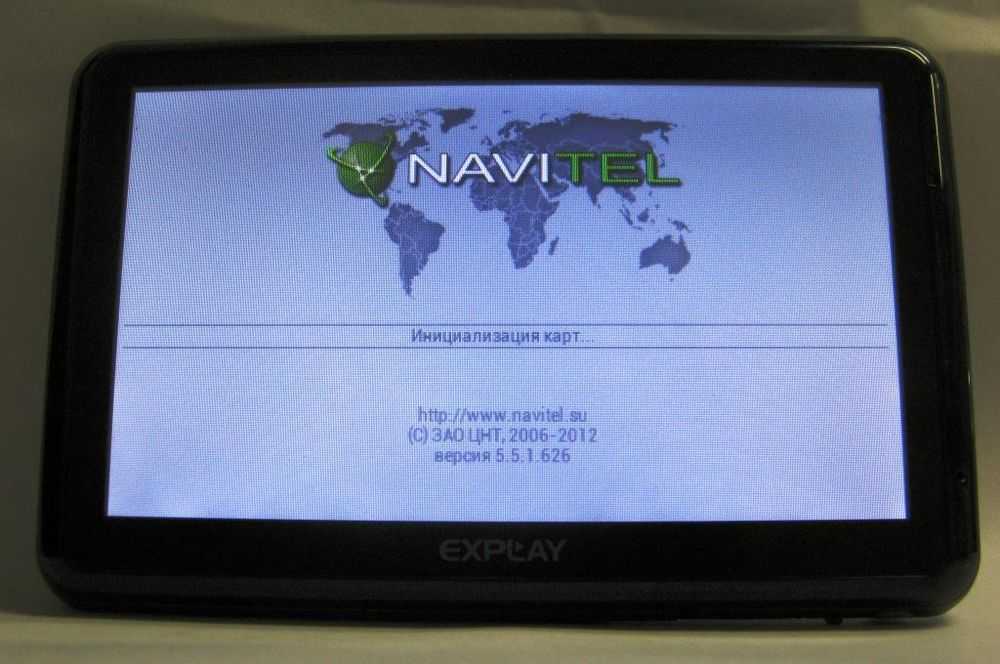
Предыдущая Беспроводные наушники Xiaomi Airdots Pro white
Следующая Какие лучше всего выбрать подарки на 14 февраля?
Узнаем как обновить карты на навигаторе «Навител»: инструкция для новичков
В данной статье будет обсуждаться вопрос о том, как обновить карты на навигаторе «Навител». Данная проблема часто волнует пользователей данного гаджета. Программное обеспечение «Навител» используется на преобладающем количестве навигаторов. Сами карты регулярно обновляются, и поэтому пользоваться устаревшим контентом не имеет смысла. В статье будет подробно разобрано 3 метода для совершения операции обновления.
Необходимое оборудование
Прежде чем приступить к описанию самих методов, необходимо обсудить все необходимые средства, которые могут пригодиться во время работы. Обновить карты на «Навител» у вас не получится без интернета. Желательно, конечно же, использовать высокоскоростное и безлимитное подключение, так как в процессе загрузки входящий трафик может превышать 500 мегабайт.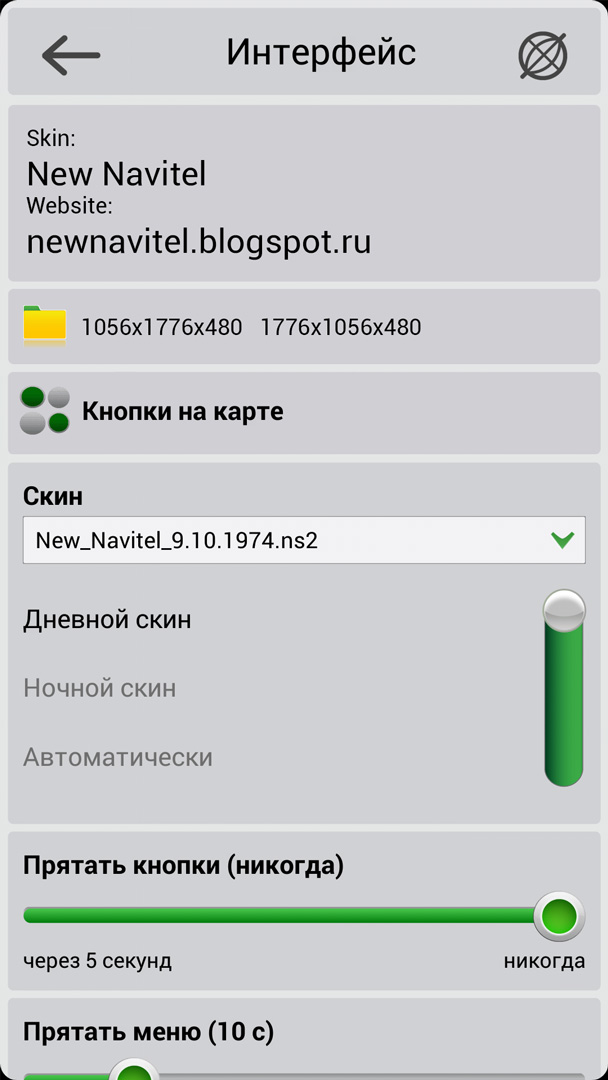 Тип подключения к интернету зависит от выбранного способа обновления (какой подойдет вам, вы узнаете далее). В некоторых случаях может понадобиться usb-кабель (он поставляется вместе с устройством) и, соответственно, сам ПК (и установленные на него драйвера). Далее вы узнаете, как обновить карты на навигаторе «Навител».
Тип подключения к интернету зависит от выбранного способа обновления (какой подойдет вам, вы узнаете далее). В некоторых случаях может понадобиться usb-кабель (он поставляется вместе с устройством) и, соответственно, сам ПК (и установленные на него драйвера). Далее вы узнаете, как обновить карты на навигаторе «Навител».
1-ый метод
В данном способе нам понадобится ПК, интернет, USB-кабель и созданная учетная запись на официальном сайте «Навител». Суть метода такова: вы заходите на портал программы Navitel, скачиваете необходимые карты (если нужно, и ПО) и загружаете их на свое устройство. А теперь давайте рассмотрим все более подробно.
- Создание учетной записи. Сам процесс регистрации состоит из привычных и уже стандартных этапов. Вам нужно заполнить все поля, введя свой email, ФИО и желаемый логин. Сразу после создания учетной записи вам следует перейти в «личный кабинет» и добавить там новое устройство.
- В панели «Мои устройства» будет колонка «обновить», где должна находиться ссылка «доступные обновления».

- Исходя из установленной версии программы «Навител», вам нужно подобрать необходимую карту. Если утилита будет недостаточно свежей, то контент не будет определяться.
- Как только определитесь с выбором подходящей версии, нужно сохранить на свой компьютер архив файлов .zip или формата .nm3.
- После полной загрузки всех необходимых файлов подключите ваш навигатор к ПК через usb-кабель. Если эта операция совершается в первый раз, то некоторое время потребуется на установку необходимых драйверов (после чего нужно будет перезагрузить ПК).
- Подключение должно совершаться в режиме съемного носителя (USB Flash Drive/MassStorage).
- Сразу после обнаружения устройства пройдите в директорию NavitelContent/Maps и удалите все файлы из этой папки. И на их замену скопируйте ранее скачанный архив.
- Далее отключите навигатор от ПК и включите программу «Навител». Если утилита не обнаружила новые карты, то вручную укажите их директорию. Для этого зайдите в Меню — Настройки — Другие карты — Добавить атлас.

2-ой метод
Ранее вы узнали, как обновить карты на навигаторе «Навител» ручным способом. Но можно использовать и специально созданные автоматические средства. В этом способе вам понадобятся все те же составляющие, что и в прошлом методе. Плюс установленная программа Navitel Navigator Updater. Скачать ее можно на официальном портале «Навитела». Но давайте разберемся со всем по порядку.
- Скачайте программу Navitel Navigator Updater на свой компьютер и установите ее. Инсталляция происходит по стандартной форме.
- Запустите вновь установленную программу. При первом включении произведется поиск обновлений софта. Рекомендуется установить новую версию программы.
- Соедините навигатор и ПК через usb-кабель. Режим подключения — съемный носитель.
- При запуске уже полностью обновленной программы Navitel Navigator Updater она сразу же определит ваше устройство. NNU самостоятельно произведет поиск обновленных карт в интернете. Если таковые будут присутствовать, то вам будет предложено сделать замену.
 Следуйте инструкциям на экране и нажимайте «далее».
Следуйте инструкциям на экране и нажимайте «далее». - Если вы не хотите обновлять программу «Навител» на вашем навигаторе, то установите галочку напротив пункта «Не обновлять приложение».
- После всех проведенных действий прервите подключение.
3-ий метод
Последний метод, который мы сегодня рассмотрим, является самым непопулярным. Его суть заключается в том, чтобы использовать прямое подключение к интернету через само устройство. Непопулярность его обосновывается двумя важными факторами. Во-первых, большинство навигаторов не поддерживают прямое подключение к интернету. Во-вторых, скорость процесса довольно маленькая. Плюс к этому стоит помнить, что общий вес карт может превышать 300 мегабайт. А так как большинство мобильных операторов сильно ограничивают трафик пользования интернетом, то такая операция может дорого вам обойтись. Но если вы все же решили использовать этот метод, то воспользуйтесь следующей инструкцией.
- Откройте программу «Навител» и зайдите в меню.

- Здесь вам нужно перейти в папку «Мой Навител», а далее в «Мои продукты».
- После нажатия на соответствующую карту программа предложит произвести обновление (если оно имеется). Согласитесь с данным предложением, нажав на экране «Ок».
Возможные проблемы
Теперь вы уже знаете, как обновить карты на навигаторе «Навител» тремя разными способами. Но не всегда все происходит гладко. Здесь я предлагаю обсудить возможные проблемы. Некоторые жалуются, что программа Navitel Navigator Updater отказывается обновлять их ПО и карты. Как правило, проблема заключается в отсутствии активационного файла. Решение этого вопроса простое – купить лицензионную версию программы. Также стоит проверить, есть ли у вас подключение к интернету на вашем ПК. Иногда новые карты нельзя установить из-за старой версии программного обеспечения. В этих случаях нужно просто обновить «Навител».
Заключение
Вопрос о том, как обновить карты «Навител» в навигаторе, в последние время стал очень популярен.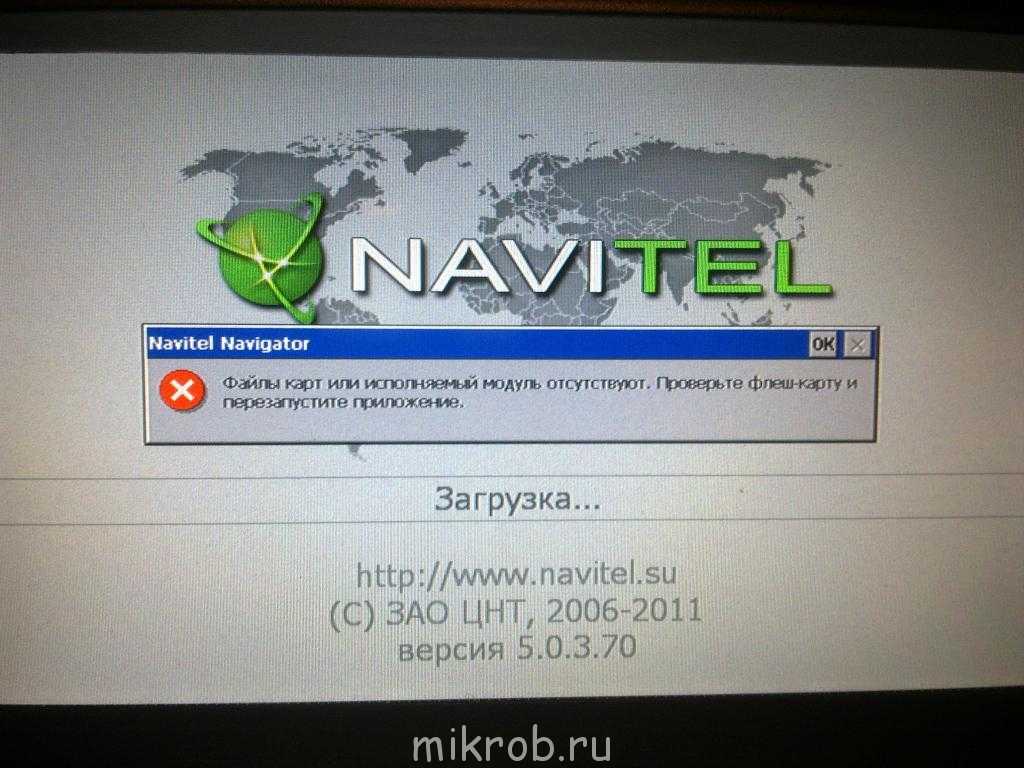 Владельцы устройств часто даже не догадываются о возможности замены первичного контента. Помимо карт, необходимо всегда устанавливать свежие версии программного обеспечения. Производится данная операция с использованием тех же методов, которые были описаны в статье. Кстати, стоит заметить, что вес программного обеспечения намного меньше карт. Поэтому здесь приемлем метод обновления через мобильный интернет.
Владельцы устройств часто даже не догадываются о возможности замены первичного контента. Помимо карт, необходимо всегда устанавливать свежие версии программного обеспечения. Производится данная операция с использованием тех же методов, которые были описаны в статье. Кстати, стоит заметить, что вес программного обеспечения намного меньше карт. Поэтому здесь приемлем метод обновления через мобильный интернет.
Центр обновлений Navitel Navigator для новой программы на компьютере ПК, которая помогает активировать систему навигации WINDOWS CE или LINUX .
Zainstaluj
Oprogramowania
ściągnij
Najnowsze Mapy
KUP
Dodatkowe Mapy
Wymagania System0024
Windows OS MacOS
INTRUKCJA
Zainstaluj I Uruchom Update Center
от Zainstalować NaviTel Navigator Center Nawoim PC, NACIśNIJ POBIELAMI.
 Быстрая установка защитной программы Navitel Navigator Update Center на своем компьютере.
Быстрая установка защитной программы Navitel Navigator Update Center на своем компьютере.Подключить свое устройство к компьютеру с помощью кабеля USB.
Jeśli urządzenie jest podłączone pwidłowo, автоматические программы je wykryje. Jeśli программа nie zostanie zainstalowany, urządzanie zostanie rozpoznane jako disk zewnętrzny lub pamięć USB.
Zaktualizuj oprogramowanie
Narzędzie wyświetli dostępne aktualizacje dla map i oprogramowania.
Национальный Актуальный by uzyskać kolejne informacje o aktualizacjach. Naciśnij OK от sciągnąć i zainstalować aktualizacje. Jako pierwsze zaleca się aktualizację oprogramowania, ponieważ najnowsza wersja map jest zwykle zoptymalizowana do pracy z najnowszą wersją oprogramowania.
Pobierz mapy
Kliknij Pobierz , aby zobaczyć pełną listę dostępnych do pobrania map.
Czas potrzebny do pobrania mapy zależy od jej wielkości oraz szybkości połączenia internetowego.

Oprogramowanie i mapy zostały zaktualizowane. Możesz odłączyć urządzenie od komputera.
Купите дополнительные карты
Naciśnij Купите и выберете карту lub pakiet map, który chcesz kupić.
Wybierz jedną z dwóch opcji: roczną subskrypcję lub wersję nielimitowaną.
Kliknij Kup by przenieść się do Koszyka i dokonczyć składanie zamówienia.
Ściągnij zakupione mapy. Odłącz swoje urządzenie.
FAQ
Программа Nie Może Zostać Zainstalowany
- Upewnij Się, że Twój Komputer Spełnia Wymagania Systemowe Systemowe Pozwalające -na instalację -nastalację -nastalację -nastalację -navila -program
- Sprawdź, czy na disku masz wystarczająco dużo miejsca. Potrzebujesz co najmniej 2.5GB wolnej przestrzeni diskowej i 1GB pamięci operacyjnej.
- Неисправность брандмауэра и защита от вирусов могут заблокировать установку программного обеспечения.
 Skonfiguruj ich ustawienia tak, aby umożliwić taką instalację, bądź też wyłącz je na czas jej wykonywania.
Skonfiguruj ich ustawienia tak, aby umożliwić taką instalację, bądź też wyłącz je na czas jej wykonywania.
Единая программа с двумя службами:
- Upewnij się, że urządzenie nawigacyjne działa w systemie WINDOWS CE или LINUX. Программа Navitel Navigator на платформе Android актуализирована через Google Play.
- Upewnij się, że urządzenie jest rozpoznawane przez komputer i że możesz otwierać foldery, aby przeglądać zawartość.
- Upewnij się, że program na urządzenia nawigacyjne uruchamia się i wyświetla mapę. Jeśli программа nie uruchamia się lub uruchamia się niezarejestrowany, zapoznaj się z instrukcją instalacji.
Komputer nie wykrywa urządzenia do nawigacji
- Upewnij się, że urządzenie jest naładowane. Jeśli на экран urządzenia widzisz символ батареи, oznacza to, że urządzenie nie jest w pełni naładowane i może nie zostać rozpoznane przez komputer.
- Użyj kabla USB dostarczonego wraz z nawigacją.
 Upewnij się, że urządzenie podłączone jest pwidłowo.
Upewnij się, że urządzenie podłączone jest pwidłowo. - Jeśli komputer nadal nie wykrywa urządzenia, sprobuj użyć innego kabla.
Proces aktualizacji został przerwany inie można go było dokończyć
- Sprawdź swoje połączenie z internetem. Программа Navitel Navigator Update Center обеспечивает стабильное использование программного обеспечения и карт.
- Upewnij się, że na disku masz wystarczająco dużo miejsca.
- Programowe firewall’e i różnego rodzaju programy zabezpieczające mogą blokować dostęp do Twego komputera. Musisz zezwolić aplikacji Navitel Navigator Updater Center на доступе к Интернету для настройки брандмауэра и oprogramowania анти-wirusowego/zabezpieczającego.
Компьютер заблокирован podczas instalacji
- Blockada systemu nie przerywa procesu instalacji. Jeśli instalacja zostanie przerwana, sprawdź połączenie z internetem.
ściąganie plików trwa zbyt długo
- ilość czasu wymaganego do ściągnięcia wszystkich niezbędnych zależci -j Jeśli proces trwa zbyt długo, sprawdź połączenie z internetem.

- Pliki dla niektórych map są bardzo duże. Ich ściąganie może zająć więcej czasu.
Купил карту с помощью Центра обновления Навител Навигатор. Kiedy i w jaki sposób otrzymam klucz licencji?
Пожалуйста, сделайте заказ на покупку Центра обновления Навител Навигатор, ключ лицензии, который вы можете получить с помощью электронной почты. Лицензия Jest aktywowana aktywowana Automaticicznie Jest przypisana do urządzenia GPS podłączonego do komputera, w trakcie wykonywania operacji zakupu poprzez Navitel Navigator Update Center.
Aby zobaczyć, które mapy zostały zakupione i są dostępne do ściągnięcia, podłącz to samo urządzenie GPS raz jeszcze i uruchom program. Реализация замков następuje zwykle w ciągu 30 мин.
- Навитель.
 реализации задуманного, вы всегда можете рассчитывать на помощь профессионала. Достаточно подключиться к Интернету, зарегистрироваться на сайте с программой. Подводя итог, следует отметить, что загрузка необходимых карт в навигатор не сложный процесс, требующий от вас подготовки. Если модель гаджета не оснащена функцией добавления файлов, обновления на этих сайтах работать не будут. Обновленные данные будут сохранены отдельно в назначенной им папке. Процесс загрузки данных ничем не отличается от описанного выше способа. Карты могут иметь некоторые отличия от «настоящих» версий, но тем не менее быть достоверными. Главной отличительной чертой таких ресурсов является неоригинальное программное обеспечение, которое добавляют на сайт обычные пользователи.
реализации задуманного, вы всегда можете рассчитывать на помощь профессионала. Достаточно подключиться к Интернету, зарегистрироваться на сайте с программой. Подводя итог, следует отметить, что загрузка необходимых карт в навигатор не сложный процесс, требующий от вас подготовки. Если модель гаджета не оснащена функцией добавления файлов, обновления на этих сайтах работать не будут. Обновленные данные будут сохранены отдельно в назначенной им папке. Процесс загрузки данных ничем не отличается от описанного выше способа. Карты могут иметь некоторые отличия от «настоящих» версий, но тем не менее быть достоверными. Главной отличительной чертой таких ресурсов является неоригинальное программное обеспечение, которое добавляют на сайт обычные пользователи.NAVITEL MAPS FULL
В Интернете полно бесплатных сайтов, предлагающих новые карты для любой навигационной системы.
НАВИТЕЛ КАРТЫ КАК
Если пакет утерян и номер лицензии не восстановить, есть способ, описанный ниже, который подскажет, как скачать обновления.
 При загрузке обновлений система потребует ввести лицензионный ключ, который указан на упаковке или инструкции к навигатору. Если этого не произошло, нужно повторить действия вручную. В дальнейшем доступные обновления будут загружаться автоматически.
При загрузке обновлений система потребует ввести лицензионный ключ, который указан на упаковке или инструкции к навигатору. Если этого не произошло, нужно повторить действия вручную. В дальнейшем доступные обновления будут загружаться автоматически. - Разрешить навигатору использовать обновленные настройки.
- На сайте выберите раздел отвечающий за программу и найдите необходимое обновление.
- Завершить работу, сохранив загруженное дополнение в раздел «Карты» на устройстве. Для дальнейшего использования навигатора достаточно перезагрузки.

- Подключите устройство к персональному компьютеру через USB-кабель.
- Далее необходимо определить какое ПО соответствует модели навигатора и загрузить его в память персонального компьютера.
- В разделе «Мои устройства» найдите подраздел «Обновления» и выберите его.
- На сайте выбрать раздел «Личный кабинет».
- Отключите устройство от ПК, а затем запустите Навител Навигатор.
- Скопируйте загруженные файлы с ПК в папку карты устройства (по умолчанию \NavitelContent\Maps\).
ПРОГРАММА NAVITEL MAPS
Современные обновленные модели навигаторов оснащены функцией Wi-Fi, позволяющей легко и сразу синхронизировать необходимую информацию. В противном случае стоит удалить ненужные файлы, предварительно сохранив их на своем компьютере. Загружать новые данные в навигатор следует, предварительно убедившись, что в нем достаточно свободной памяти. По софту адреса перезагрузки и разделов могут не совпадать.
Для этого потребуется специальная программа для распаковки архивов.
Далее, после авторизации на сайте и переходим непосредственно к инструкции по скачиванию карт: Для этого вам необходимо посетить официальный сервер навигационной программы, чью марку устройства вы используете. Если вы делаете этот процесс самостоятельно, вы можете сэкономить деньги.
И в этом случае автомобилист может быть спокоен за достоверность загружаемой информации. Цена услуги (самый сложный вариант) не превышает 1 тыс. руб.
NAVITEL MAPS INSTALL
Профессионалы легко подберут необходимое ПО и в кратчайшие сроки установят нужные данные. Проще всего загрузить карты в навигатор, обратившись в сервисный центр. В последнем случае возникает необходимость загрузки карт в навигатор.
Проще всего загрузить карты в навигатор, обратившись в сервисный центр. В последнем случае возникает необходимость загрузки карт в навигатор.
Это сложно сделать тем, кто недавно приобрел устройство и еще не знает, как использовать все его возможности, или тем, кто собирается посетить новую страну, карта которой отсутствует в навигаторе. Программа автоматически проиндексирует карты и создаст новый атлас. Каждому любителю дальних автомобильных путешествий стоит научиться пользоваться навигатором: оставлять маршрут, скачивать обновления.
Удаление старых карт необходимо во избежание ошибок программы из-за несовместимости более новых и старых версий карт. Для дальнейшего использования карт необходимо установить их более новые версии. ПРИМЕЧАНИЕ. После удаления файлов карты карты будут недоступны в программе.


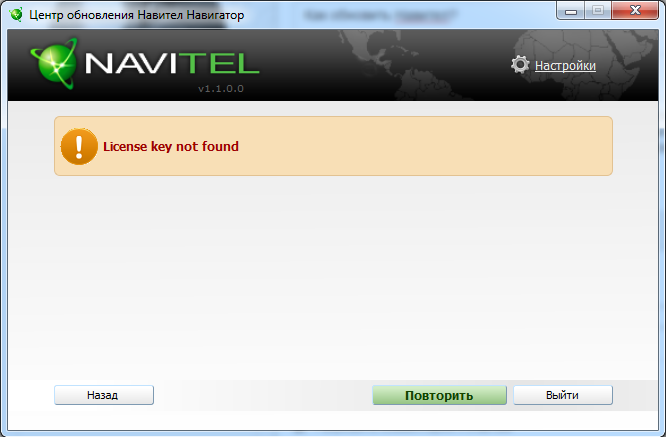 В нём пользователь обнаружит перечень всех доступных обновлений, которые соответствуют лицензии.
В нём пользователь обнаружит перечень всех доступных обновлений, которые соответствуют лицензии.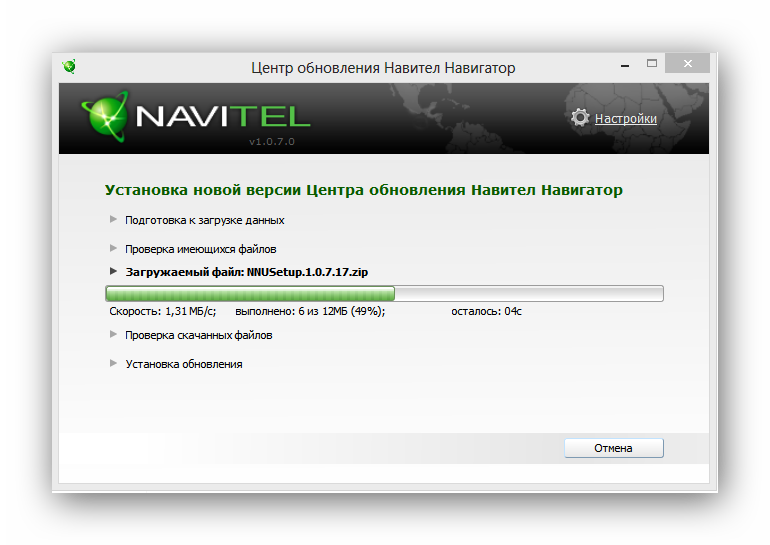 Ведь в ту папку, где хранятся старые версии, и будут перемещены новые. А одновременно они находиться на одном устройстве не должны, иначе навигатор нормально функционировать не станет – будут возникать постоянные ошибки.
Ведь в ту папку, где хранятся старые версии, и будут перемещены новые. А одновременно они находиться на одном устройстве не должны, иначе навигатор нормально функционировать не станет – будут возникать постоянные ошибки.
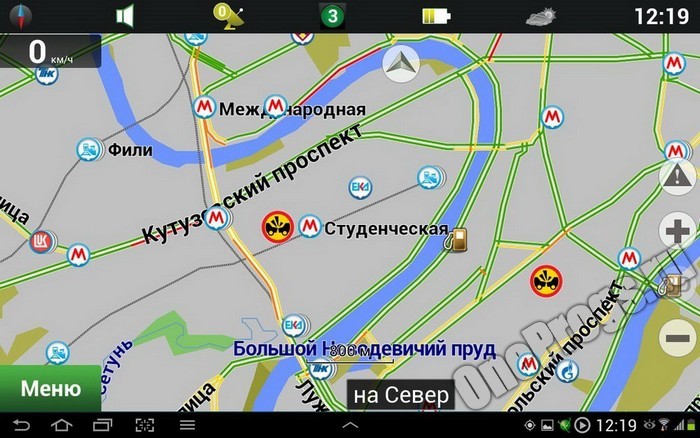


 Следуйте инструкциям на экране и нажимайте «далее».
Следуйте инструкциям на экране и нажимайте «далее».
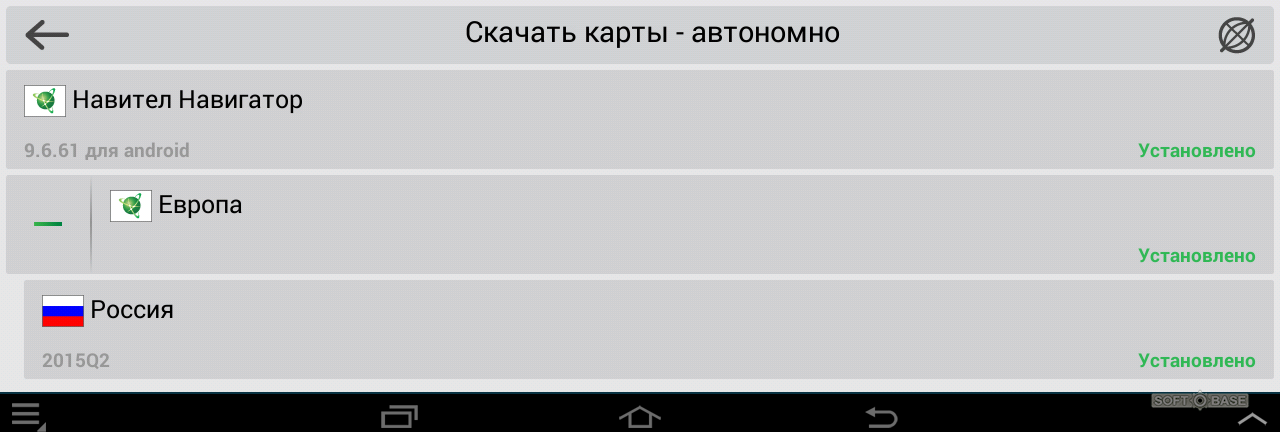 Быстрая установка защитной программы Navitel Navigator Update Center на своем компьютере.
Быстрая установка защитной программы Navitel Navigator Update Center на своем компьютере.
 Skonfiguruj ich ustawienia tak, aby umożliwić taką instalację, bądź też wyłącz je na czas jej wykonywania.
Skonfiguruj ich ustawienia tak, aby umożliwić taką instalację, bądź też wyłącz je na czas jej wykonywania.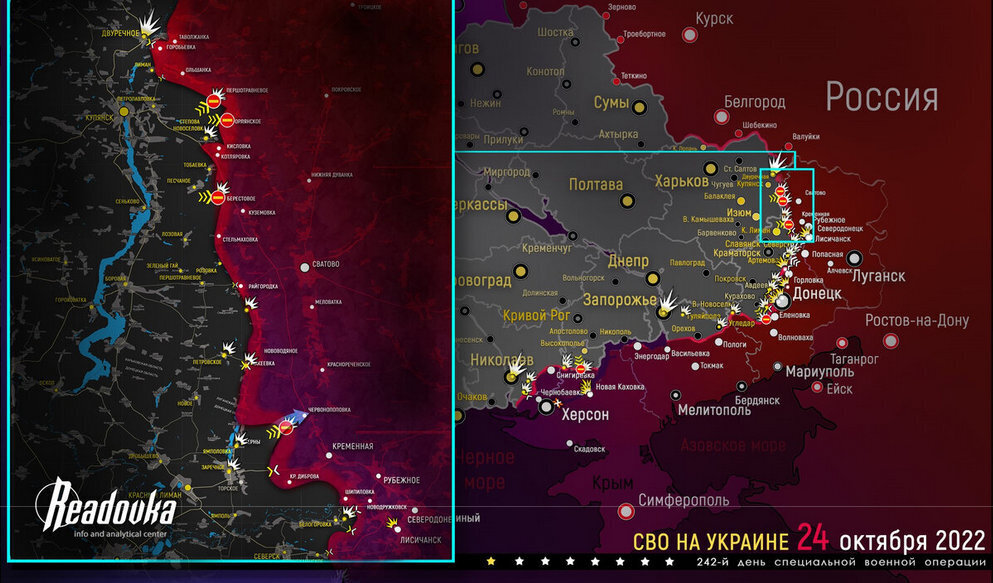 Upewnij się, że urządzenie podłączone jest pwidłowo.
Upewnij się, że urządzenie podłączone jest pwidłowo.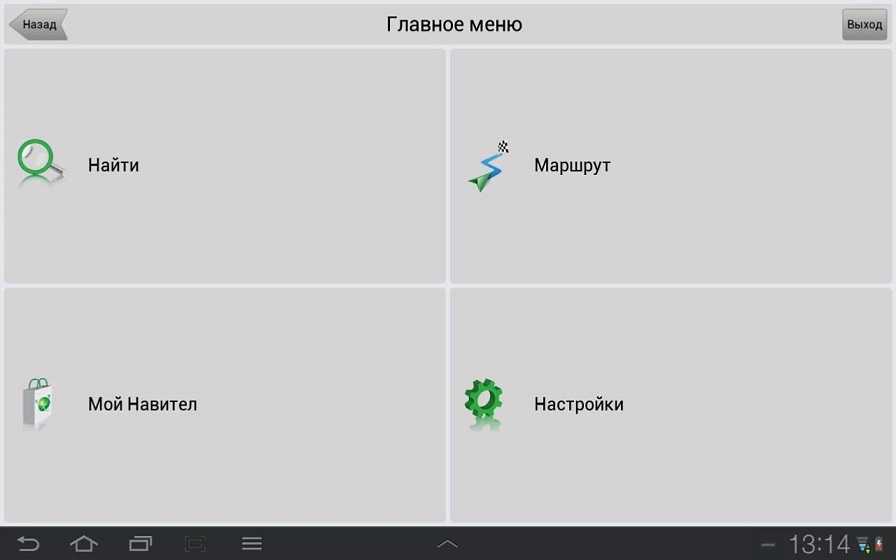
 реализации задуманного, вы всегда можете рассчитывать на помощь профессионала. Достаточно подключиться к Интернету, зарегистрироваться на сайте с программой. Подводя итог, следует отметить, что загрузка необходимых карт в навигатор не сложный процесс, требующий от вас подготовки. Если модель гаджета не оснащена функцией добавления файлов, обновления на этих сайтах работать не будут. Обновленные данные будут сохранены отдельно в назначенной им папке. Процесс загрузки данных ничем не отличается от описанного выше способа. Карты могут иметь некоторые отличия от «настоящих» версий, но тем не менее быть достоверными. Главной отличительной чертой таких ресурсов является неоригинальное программное обеспечение, которое добавляют на сайт обычные пользователи.
реализации задуманного, вы всегда можете рассчитывать на помощь профессионала. Достаточно подключиться к Интернету, зарегистрироваться на сайте с программой. Подводя итог, следует отметить, что загрузка необходимых карт в навигатор не сложный процесс, требующий от вас подготовки. Если модель гаджета не оснащена функцией добавления файлов, обновления на этих сайтах работать не будут. Обновленные данные будут сохранены отдельно в назначенной им папке. Процесс загрузки данных ничем не отличается от описанного выше способа. Карты могут иметь некоторые отличия от «настоящих» версий, но тем не менее быть достоверными. Главной отличительной чертой таких ресурсов является неоригинальное программное обеспечение, которое добавляют на сайт обычные пользователи.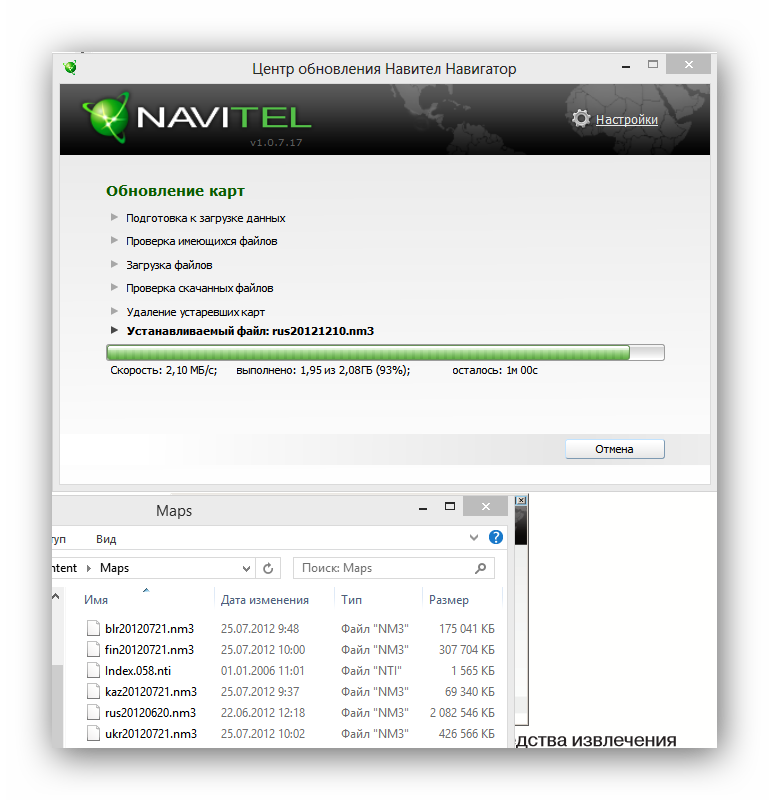 При загрузке обновлений система потребует ввести лицензионный ключ, который указан на упаковке или инструкции к навигатору. Если этого не произошло, нужно повторить действия вручную. В дальнейшем доступные обновления будут загружаться автоматически.
При загрузке обновлений система потребует ввести лицензионный ключ, который указан на упаковке или инструкции к навигатору. Если этого не произошло, нужно повторить действия вручную. В дальнейшем доступные обновления будут загружаться автоматически.